
- Autor Lynn Donovan [email protected].
- Public 2023-12-15 23:45.
- Viimati modifitseeritud 2025-01-22 17:23.
Lülitage SharePointi, OneDrive'i ja Microsoft Teamsi jaoks ATP sisse
- Office 365 turbe- ja vastavuskeskuse vasakpoolsel navigeerimispaanil jaotises Ohtude haldamine valige Reegel > Turvalised manused.
- Valige Lülita sisse ATP SharePointi, OneDrive'i ja Microsoft Teamsi jaoks.
- Klõpsake nuppu Salvesta.
Samuti on teada, kuidas kaitsja ATP-d aktiveerida?
Logige sisse Microsoft Endpoint Manageri halduskeskusesse. Valige Endpoint Security > Microsoft Kaitsja ATP ja seejärel valige Ava Microsoft Kaitsja Turvakeskus.
Defender ATP lubamiseks
- Valige Seaded > Täpsemad funktsioonid.
- Microsoft Intune'i ühenduse jaoks valige Sees:
- Valige Salvesta eelistused.
Teiseks, kuidas Microsoft ATP töötab? Microsoft Office 365 täiustatud ohukaitse ( ATP ) on pilvepõhine meilifiltreerimisteenus, mis aitab kaitsta teie organisatsiooni tundmatu pahavara ja viiruste eest, pakkudes tugevat nullpäevakaitset, ning sisaldab funktsioone, mis kaitsevad teie organisatsiooni reaalajas kahjulike linkide eest.
Lisaks, kuidas ma tean, kas ATP on Office 365-s lubatud?
Vaadake Office 365 täiustatud ohukaitse aruandeid
- Kui teie organisatsioonil on Office 365 Advanced Threat Protection (ATP) ja teil on vajalikud õigused, saate turva- ja vastavuskeskuses kasutada mitut ATP aruannet.
- Ohukaitse oleku aruande vaatamiseks avage turva- ja vastavuskeskuses Aruanded > Armatuurlaud > Ohukaitse olek.
Mis on ATP skaneerimine?
The skaneerimine protsessi ATP testib linke ja avab failid "detonatsioonikambris", mis tähendab, et laadib saadud failid alla Microsofti serverites kaitstud keskkonda ja seejärel avab selles keskkonnas olevad dokumendid, et näha, kas need käivitavad pahatahtliku tegevuse.
Soovitan:
Kuidas aktiveerida karusselli taustapilti?

1. samm: puudutage selle avamiseks rakendust „Seaded”. 2. samm: kerige alla jaotiseni "Süsteem ja seade", selle all puudutage valikut "Lukusta ekraan ja parool". 3. samm: puudutage valikut „Taustapildi karussell”. 4. toiming: puudutage valiku „Lülita taustapildi karussell sisse” kõrval olevat nuppu, et see sisse lülitada
Kuidas oma LG telefonis SIM-kaarti aktiveerida?

Kahe SIM-kaardiga seadmete puhul, millel on teenusepakett, laadige esmalt alla oma eSIM. Selle aktiveerimiseks: 1. Avage oma telefoni seaded. SIM-kaart Minge aadressile att.com/activations. Valige suvand Aktiveeri AT&T traadita side või AT&T PREPAID jaoks. Sisestage nõutud teave ja valige Jätka. Lõpetamiseks järgige juhiseid
Kuidas Kaspersky Internet Security uuesti aktiveerida?
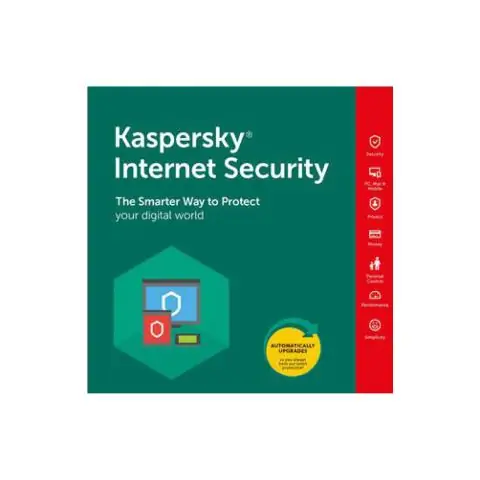
Kaspersky Internet Security 2016 aktiveerimine proovilitsentsiga: klõpsake aktiveerimisaknas nuppu Aktiveeri rakenduse prooviversioon. Aktiveerimisakna leidmiseks käivitage Kaspersky InternetSecurity 2016 ja klõpsake akna paremas alanurgas nuppu Sisesta aktiveerimiskood
Kuidas iCliceri aktiveerida?

ICliceri sisselülitamiseks vajutage klikkeri allosas olevat Sisse/Välja nuppu. Toitetuli peaks särama siniselt. Kliker jääb tööle 90 minutiks seni, kuni teie klassiruumis on aktiveeritud alus. Kui lahkute tunnist ja unustate klikkeri välja lülitada, lülitub see 5 minuti pärast automaatselt välja
Kuidas Arlo alarmi aktiveerida?

Häiretuvastuse aktiveerimine: käivitage Arlo rakendus või logige sisse oma Arlo kontole aadressil my.arlo.com. Puudutage või klõpsake valikuid Seaded > Nutikad märguanded. Valige ühilduv kaamera. Jaotises Helihoiatused valige Suitsu-/CO Alarm või Kõik muu heli. Teie seaded salvestatakse automaatselt
